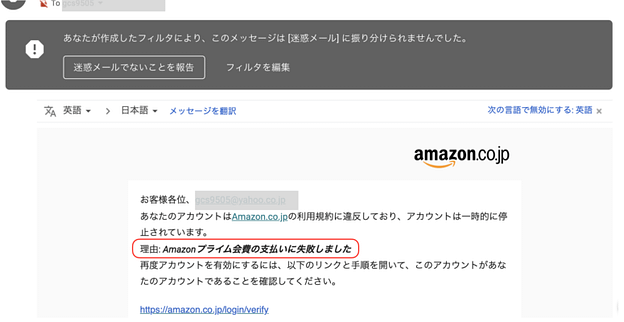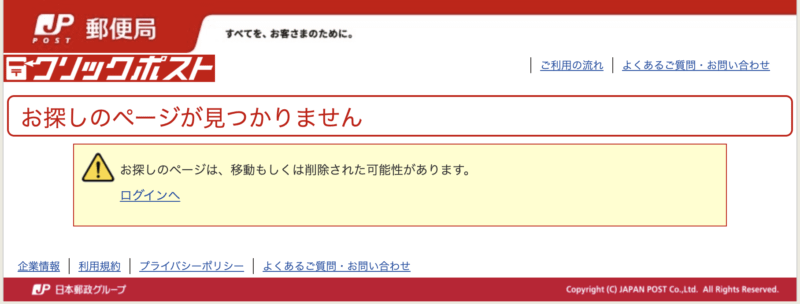
クリックポストを利用しようとして支払いを済ませ印刷しようとしたら
「お探しのページが見つかりません」と表示され印刷ができない事態に
再度ログインして「再印字」を試すも状況変わらず
止むを得ず、仕切り直しで最悪二重請求も覚悟で再手続きをし直したが
相変わらずエラーで印字できず。。。!
この場合ブラウザは「google chrome」を使用していました。
Google Chromeの拡張機能で Adobe Acrobat をOFF にすることで、殆ど解決できます。
下記 対処方法❶の実行で解決できない場合は❷or❸で解決できます。
【対処方法】
❶ Google Chrome の右上コーナーの「Google Chrome の設定」(縦3点部)をクリック
「設定」>拡張機能>「Adobe Acrobat」を「OFF」にします。
❷ ブラウザを「safari」に変更して再度クリックポストにログインし直すと印刷が可能になる場合があります。
❸ windows PCがあれば、
そちらでクリックポストにログインすると解決します。
よくあることで
Macで問題があってもWindows ではトラブルないこと!
========
ソフト的相性があるのでしょう、、、。
で、Yahoo!ウォレット上では利用明細に3回分の表示があるので
郵便局に確認したところ、郵便局担当者曰く
『発送時に注文番号を入力して初めて請求が発生するので問題ない』
とのことでした。
この件は、後日確認してみたいと思います。
ーーーーーーーー